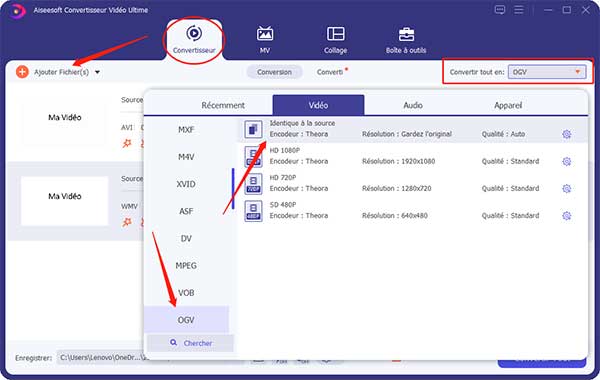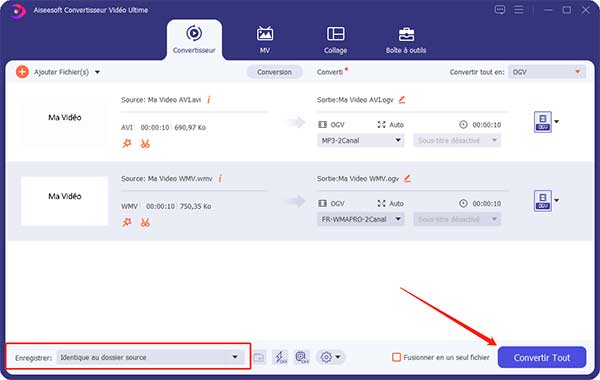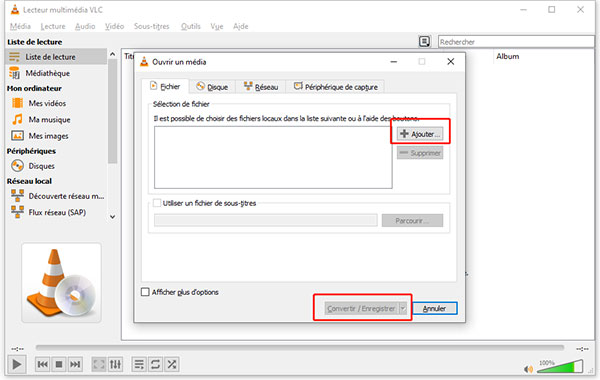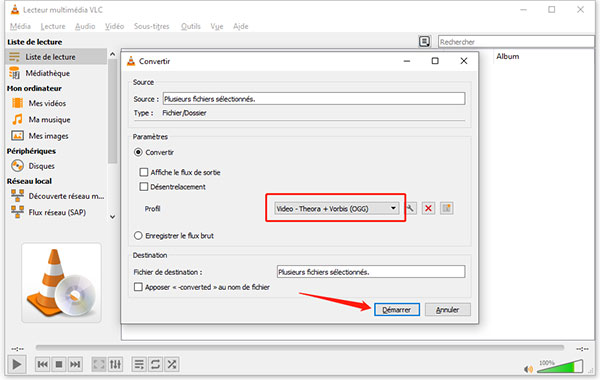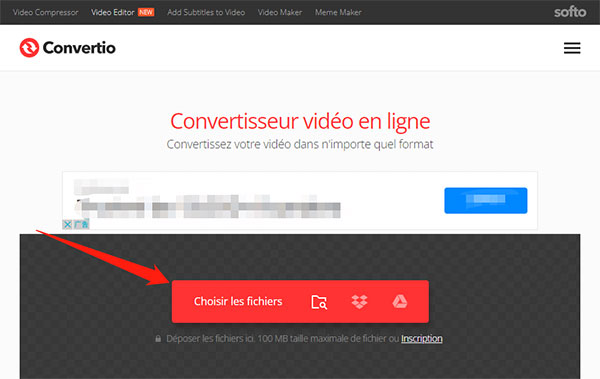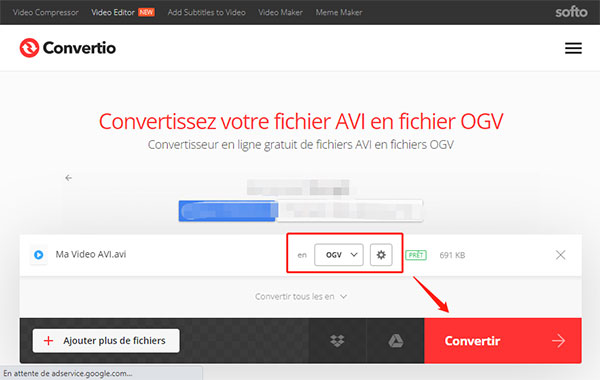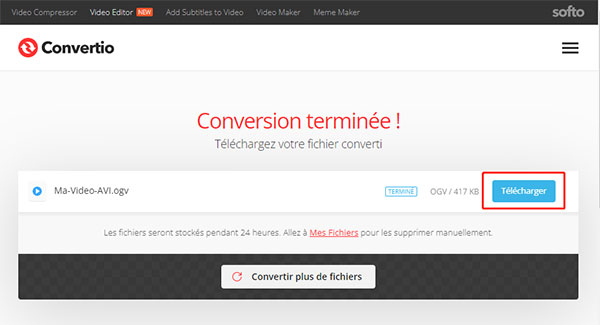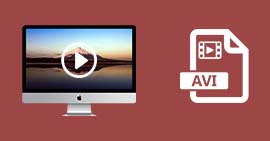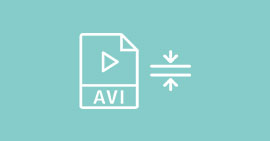Le format AVI est un produit de Microsoft dans les années 1990. C'est un format conteneur que la firme de Redmond a depuis remplacé par le plus performant WMV. OGG, quant à lui, est un produit de la fondation Xiph.org dont le but est de proposer des formats et des codecs audio-vidéo libres de droit et ouverts.
OGG est lu nativement par beaucoup de lecteurs multimédias et même par la plupart des explorateurs web grand public (à peu près tous ceux qui acceptent le HTML 5). Si vous voulez économiser de l'espace et donner un coup de jeune à vos vieilles vidéos AVI, alors voici 3 solutions pour convertir AVI en OGV.

Partie 1. Comment convertir AVI en OGV avec Aiseesoft Convertisseur Vidéo Ultime
Rien de mieux qu'un bon spécialiste de la conversion pour convertir AVI en OGV. C'est exactement ce que vous avez avec Aiseesoft Convertisseur Vidéo Ultime. Il fonctionne sur Windows 11, 10, 8.1, 8 et 7 ou sur Mac OS 10.12 et supérieur. Le logiciel est dopé à l'intelligence artificielle pour travailler vite et bien en tirant profit de toute l'accélération matérielle offerte par votre appareil.
L'interface est très simple, mais on a aussi accès à une vingtaine d'outils d'édition pour améliorer la qualité, découper, rogner, etc. On peut s'en servir aussi par exemple pour réduire la taille d'un MP4.
Aiseesoft Convertisseur Vidéo Ultime
- Supporter la conversion de la plupart des formats vidéo et audio populaires, y compris AVI, MP4, MTS, WMV, MOV, FLV, 3GP, MPG, AMV, M4V, VOB, TS, FLAC, AAC, AC3, WMA, WAV, M4R, MP3, OGG, etc.
- Convertir les images comme JPG, PNG, WEBP, BMP, TIFF, etc.
- Faire le montage vidéo pour obtenir un bon effet visuel.
- Créer une vidéo avec des clips vidéo et des images.
- Faire un collage vidéo avec des vidéos et des images.
- La boîte à outils offre une dizaine d'outils pour faciliter votre traitement des fichiers multimédias.
Voici comment convertir :
Étape 1 Importer les vidéos AVI dans le Convertisseur d'Image
Lancez Aiseesoft Convertisseur Vidéo Ultime et placez-vous dans l'onglet Convertisseur. Cliquez sur le bouton Ajouter Fichier(s) pour ouvrir un explorateur de fichier et aller chercher les AVI à traiter. Ces fichiers doivent se trouver sur l'ordinateur.
On peut traiter tout un lot de fichiers en une seule fois ou même ajouter tout un dossier (si vous cliquez sur le petit triangle à côté du bouton vous pouvez le transformer en "Ajouter dossier")
Étape 2 Choisir le format de sortie OGV
Ouvrez la liste des formats en haut à droite. Elle se présente sous la forme d'un tableau. Dans l'onglet Vidéo trouvez le format OGV dans la colonne de gauche, puis cliquez sur Identique à la source dans la partie droite, pour garder la même résolution que la vidéo d'origine.
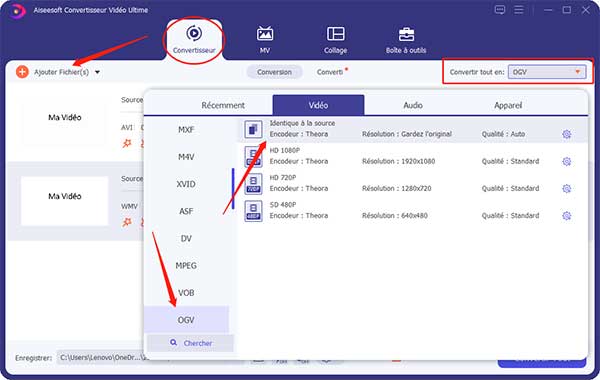 Choisir le format de sortie OGV
Choisir le format de sortie OGV
Étape 3 Exporter les vidéos AVI en OGV
Indiquez le dossier Enregistrer sous tout en bas et cliquez sur le bouton Exporter. À la fin du traitement un explorateur de fichiers s'ouvrira sur le dossier d'enregistrement.
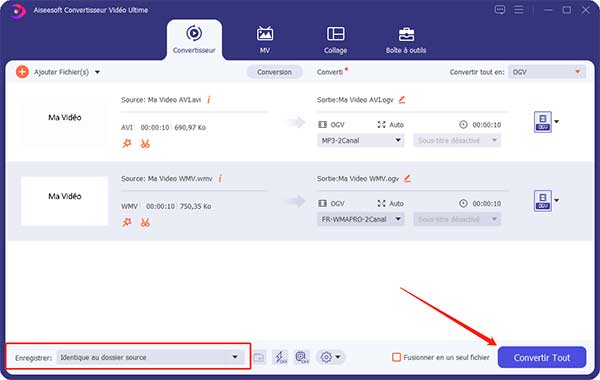 Exporter les vidéos AVI en OGV
Exporter les vidéos AVI en OGV
Partie 2. Comment convertir AVI en OGV avec VLC
Vous avez sûrement entendu parler, voire utilisé, le lecteur multimédia VLC. C'est un logiciel gratuit et open-source, capable d'ouvrir de très nombreux formats audios et vidéo. Il n'est pas toujours facile de s'y retrouver dans tous les paramètres de lecture qu'il propose et l'interface n'est pas un modèle d'esthétisme. Mais VLC sait convertir les fichiers qu'il ouvre et cette fois le processus n'est pas trop complexe, même pour un débutant.
Étape 1 Importer les fichiers AVI dans le convertisseur de VLC
Ouvrez VLC sur votre ordinateur (la méthode ne fonctionne pas avec l'application VLC pour smartphone). Déroulez le menu "Media > Convertir / Enregistrer". C'est le même outil qu'on utiliser pour enregistrer une vidéo sur Internet avec VLC.
Cliquez sur le bouton Ajouter pour aller cherche les vidéos à convertir.
Enfin, cliquez sur le bouton Convertir / Enregistrer pour passer à l'étape suivante.
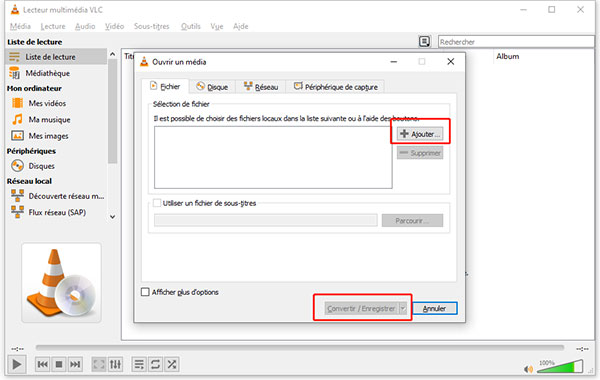 Importer les fichiers AVI dans le convertisseur de VLC
Importer les fichiers AVI dans le convertisseur de VLC
Étape 2 Définir le format cible et lancer la conversion
Dans la fenêtre suivante, choisissez le profil "Video – Theora + Vorbis (OGG)", puis cliquez sur Démarrer. Il faut environ autant de temps pour convertir le fichier que pour le lire. VLC est donc une solution de conversion plutôt lente.
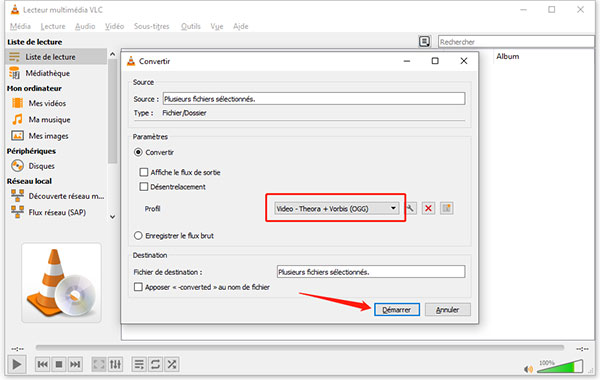 Définir le format cible et lancer la conversion
Définir le format cible et lancer la conversion
Partie 3. Comment convertir AVI en OGV en ligne avec Convertio
Il est bien sûr possible de faire appel à un convertisseur en ligne. Tous ne connaissent pas le format OGV. Mais si vous vous adressez à une valeur sûre comme Convertio, vous pourrez y arriver. La version gratuite du site permet de convertir simultanément 2 fichiers de moins de 100 Mo.
Au-delà, vous aurez besoin d'acheter un abonnement payant. Le processus se passe sur un serveur distant, et il faudra ouvrir successivement 3 pages web, mais le service est vraiment fiable. Le site connaît 37 formats vidéo différents et on peut les paramétrer (qualité, débit, codec, fréquence et aussi découper, retourner…). C'est par exemple un excellent convertisseur DivX.
Étape 1 Charger la vidéo AVI sur Convertio
Ouvrez un explorateur web sur la page internet de Convertio et cliquez sur le bouton Choisir les fichiers. Vous pouvez aussi déposer les vidéos dans le cadre gris au centre de l'écran.
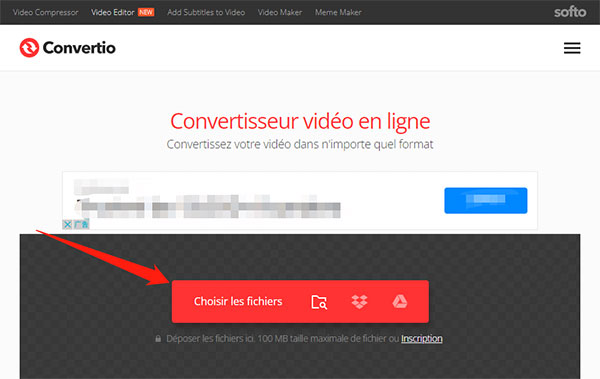 Charger la vidéo AVI sur Convertio
Charger la vidéo AVI sur Convertio
Étape 2 Choisir le format OGV et lancer la conversion
Sélectionner OGV dans la liste des formats. La roue dentée juste à droite ouvre les paramètres de format.
Ensuite, cliquez sur Convertir.
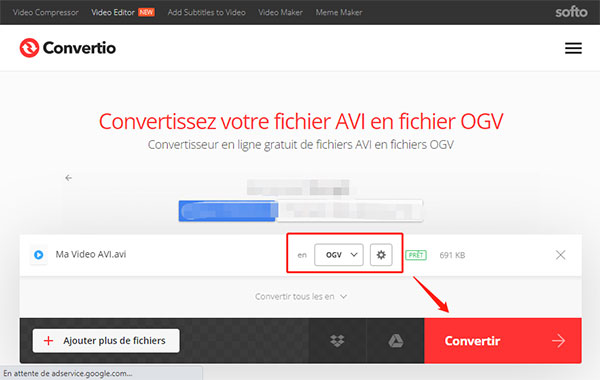 Choisir le format OGV et lancer la conversion
Choisir le format OGV et lancer la conversion
Étape 3 Télécharger les nouvelles vidéos
Patientez le temps que les vidéos soient envoyées sur le serveur puis converties. En fin de processus vous verrez la page se rafraîchir automatiquement et les boutons de téléchargements apparaître. Cliquez sur le bouton Télécharger pour sauvegarder un fichier.
Si vous traitez plusieurs fichiers à la fois, vous trouverez aussi un lien pour télécharger d'un coup une archive zippée contenant tous les fichiers traités.
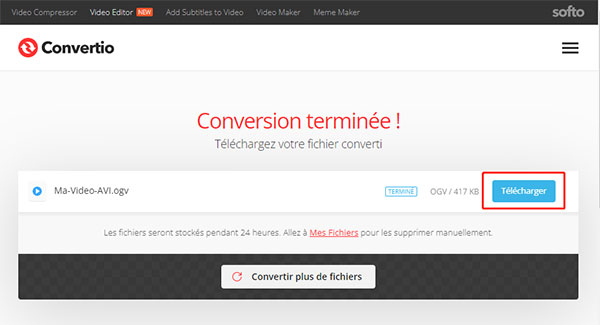 Télécharger les nouvelles vidéos
Télécharger les nouvelles vidéos
Conclusion
Comment transformer une vieille vidéo AVI en OGV ? La première solution de cet article est notre préférée : Aiseesoft Convertisseur Vidéo Ultime travaille très vite, bien plus que VLC, et son interface est à la fois simple et conviviale. On peut le tester gratuitement un nombre illimité de fois sur des vidéos de moins de 5 minutes et tous ses outils gratuitement 5 fois.
On peut aussi convertir AVI en OGV en ligne, mais peu de sites proposent la conversion vers OGV comme Convertio, et on atteint vite les limites de poids imposées par la version gratuite. Vous serez peut-être aussi intéressé par une méthode pour améliorer la qualité d'une vidéo.
Que pensez-vous de cet article ?
Note : 4,7 / 5 (basé sur 112 votes)
 Rejoignez la discussion et partagez votre voix ici
Rejoignez la discussion et partagez votre voix ici